Correction d'une erreur réseau inattendue 0x8007003B
Divers / / November 28, 2021
Correction d'une erreur réseau inattendue 0x8007003B: L'erreur 0x8007003B se produit lorsque vous essayez de copier un fichier volumineux (> 1 Go) à partir d'un autre ordinateur ou serveur sur un réseau. Le transfert de fichiers est soudainement interrompu et l'écran suivant que vous voyez est une erreur qui apparaît en disant « Une erreur inattendue vous empêche de copier le fichier. Si vous continuez à recevoir cette erreur, vous pouvez utiliser le code d'erreur pour rechercher de l'aide sur ce problème. Erreur 0x8007003B: une erreur réseau inattendue s'est produite.”

Contenu
- La cause de l'erreur Windows 0x8007003b :
- Correction d'une erreur réseau inattendue 0x8007003B
- Méthode 1: Vérifiez votre ordinateur pour les virus ou les logiciels malveillants
- Méthode 2: Désactiver le programme antivirus
- Méthode 3: désactiver le pare-feu
- Méthode 4: Exécuter l'utilitaire de vérification des fichiers (SFC) et la vérification du disque (CHKDSK)
- Méthode 5: effectuer une restauration du système
- Méthode 6: Assurez-vous que le lecteur est en NTFS
La cause de l'erreur Windows 0x8007003b :
- Une infection virale ou malveillante est une cause fréquente de cette erreur.
- Programme antivirus en conflit ou interférence du pare-feu.
- Secteurs défectueux dans le lecteur que vous essayez de copier.
- Une récente modification logicielle ou matérielle du système peut avoir interféré avec le système
- Le format du système de fichiers du lecteur peut être défini sur FAT32.
- Connexion réseau ou serveur mal configuré.
Correction d'une erreur réseau inattendue 0x8007003B
Il n'y a pas de méthode définie pour corriger l'erreur 0x8007003b car il peut y avoir n'importe quelle combinaison différente de causes qui sont à l'origine de cette erreur. Essayez donc toutes les méthodes énumérées ci-dessous et rien ne garantit que si quelque chose fonctionne pour d'autres, cela peut également fonctionner pour vous car cela dépend de PC à PC. Par conséquent, vous devrez peut-être essayer plusieurs méthodes avant de pouvoir enfin "Réparer une erreur réseau inattendue 0x8007003B".
Méthode 1: Vérifiez votre ordinateur pour les virus ou les logiciels malveillants
Effectuez une analyse antivirus complète pour vous assurer que votre ordinateur est sécurisé. En plus de cela, exécutez CCleaner et Malwarebytes Anti-malware.
1.Télécharger et installer CCleaner & Malwarebytes.
2.Exécuter Malwarebytes et laissez-le analyser votre système à la recherche de fichiers nuisibles.
3.Si un logiciel malveillant est détecté, il le supprimera automatiquement.
4.Maintenant, exécutez CCleaner et dans la section « Nettoyeur », sous l'onglet Windows, nous vous suggérons de vérifier les sélections suivantes à nettoyer :

5.Une fois que vous vous êtes assuré que les points appropriés sont vérifiés, cliquez simplement sur Exécuter plus propre, et laissez CCleaner suivre son cours.
6.Pour nettoyer davantage votre système, sélectionnez l'onglet Registre et assurez-vous que les éléments suivants sont cochés :

7.Sélectionnez Rechercher un problème et autorisez CCleaner à analyser, puis cliquez sur Corriger les problèmes sélectionnés.
8.Lorsque CCleaner demande "Souhaitez-vous sauvegarder les modifications apportées au registre ?” sélectionnez Oui.
9.Une fois votre sauvegarde terminée, sélectionnez Résoudre tous les problèmes sélectionnés.
10.Redémarrez votre PC.
Méthode 2: Désactiver le programme antivirus
Parfois, le programme antivirus peut provoquer l'erreur 0x8007003b dans Windows et afin de vérifier que ce n'est pas le cas ici vous devez désactiver votre antivirus pendant une durée limitée afin de pouvoir vérifier si l'erreur persiste lorsque l'antivirus est désactivé.
1.Cliquez avec le bouton droit sur le Icône du programme antivirus dans la barre d'état système et sélectionnez Désactiver.

2.Ensuite, sélectionnez la période pour laquelle le L'antivirus restera désactivé.

Remarque: choisissez la durée la plus courte possible, par exemple 15 minutes ou 30 minutes.
3.Une fois terminé, essayez à nouveau de copier le fichier vers la destination définie et vérifiez si l'erreur est résolue ou non.
Méthode 3: désactiver le pare-feu
La cause principale de l'erreur ci-dessus peut parfois être le pare-feu Windows qui peut interférer avec le transfert de fichiers. Voyons comment désactiver le pare-feu :
1.Appuyez sur la touche Windows + I puis sélectionnez Panneau de commande.

2.Ensuite, cliquez sur Système et sécurité.
3.Ensuite, cliquez sur Fenêtre pare-feu.

4.Maintenant, dans le volet gauche de la fenêtre, cliquez sur Activer ou désactiver le pare-feu Windows.

5.Sélectionnez Désactiver le pare-feu Windows et redémarrez votre PC.
Si la méthode ci-dessus ne fonctionne pas, assurez-vous de suivre exactement les mêmes étapes pour réactiver votre pare-feu.
Méthode 4: Exécuter l'utilitaire de vérification des fichiers (SFC) et la vérification du disque (CHKDSK)
1.Appuyez sur la touche Windows + X puis cliquez sur Invite de commandes (Admin).

2.Maintenant, tapez ce qui suit dans la cmd et appuyez sur Entrée :
Sfc/scannow. sfc /scannow /offbootdir=c:\ /offwindir=c:\windows

3.Attendez que le processus ci-dessus se termine et une fois terminé, redémarrez votre PC.
4.Ensuite, exécutez CHKDSK à partir d'ici Comment réparer les erreurs du système de fichiers avec Check Disk Utility (CHKDSK).
5.Laissez le processus ci-dessus se terminer et redémarrez à nouveau votre PC pour enregistrer les modifications.
Méthode 5: effectuer une restauration du système
Lorsqu'aucune des méthodes ci-dessus ne permet de résoudre l'erreur 0x8007003B, la restauration du système peut certainement vous aider à corriger cette erreur. Alors sans perdre de temps exécuter la restauration du système afin de Correction Une erreur réseau inattendue s'est produite 0x8007003B.
Méthode 6: Assurez-vous que le lecteur est en NTFS
Chaque fois que vous copiez un gros fichier sur un lecteur/clé USB, assurez-vous qu'il est formaté au format NTFS (New Technology File System) car s'il est formaté avec FAT32 (table d'allocation de fichiers) alors vous serez certainement confronté à l'erreur 0x8007003B. Cela se produit parce que FAT32 stocke les données en morceaux de 32 bits tandis que NTFS stocke les données à peu près de la même manière qu'avant: comme une collection de les attributs.
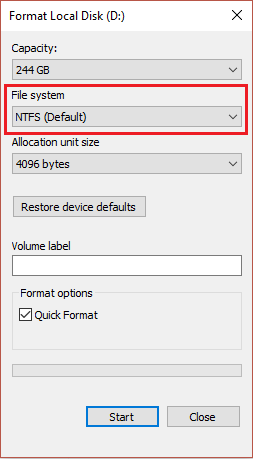
ça y est tu as réussi Correction d'une erreur réseau inattendue 0x8007003B mais si vous avez encore des questions concernant cet article, n'hésitez pas à les poser dans la section des commentaires.



